Autor:
Frank Hunt
Data E Krijimit:
12 Marsh 2021
Datën E Azhurnimit:
1 Korrik 2024

Përmbajtje
- Të shkelësh
- Metoda 1 nga 3: Me kamerën e smartphone-it tuaj
- Metoda 2 nga 3: Me Google PhotoScan
- Metoda 3 nga 3: Përdorimi i aplikacionit Dropbox
- Këshilla
- Paralajmërime
Ky artikull do t'ju mësojë se si të skanoni një foto me smartphone tuaj, si me kamerën e integruar të smartphone-it tuaj dhe me një aplikacion për të skanuar fotot.
Të shkelësh
Metoda 1 nga 3: Me kamerën e smartphone-it tuaj
 Vendosni foton tuaj në një sipërfaqe të sheshtë. Nëse fotoja është e rrudhur, përpiquni të hiqni rrudhat me një leckë të butë ose një shtupë pambuku.
Vendosni foton tuaj në një sipërfaqe të sheshtë. Nëse fotoja është e rrudhur, përpiquni të hiqni rrudhat me një leckë të butë ose një shtupë pambuku.  Hapni Kamera e smartphone-it tuaj. Në një iPhone, ky është një aplikacion gri me një ikonë të kamerës së zezë. Në Android, ky aplikacion duket si një aparat fotografik.
Hapni Kamera e smartphone-it tuaj. Në një iPhone, ky është një aplikacion gri me një ikonë të kamerës së zezë. Në Android, ky aplikacion duket si një aparat fotografik. - Aplikacioni Kamera është zakonisht në ekranin kryesor (iPhone) ose midis aplikacioneve tuaja të tjera (Android).
 Drejtoni kamerën tuaj te fotografia që dëshironi të skanoni. Fotoja duhet të përqendrohet në ekranin e telefonit tuaj.
Drejtoni kamerën tuaj te fotografia që dëshironi të skanoni. Fotoja duhet të përqendrohet në ekranin e telefonit tuaj. - Sigurohuni që fotografia të mos jetë e pjerrët në mënyrë që imazhi i skanuar të mos shtrembërohet.
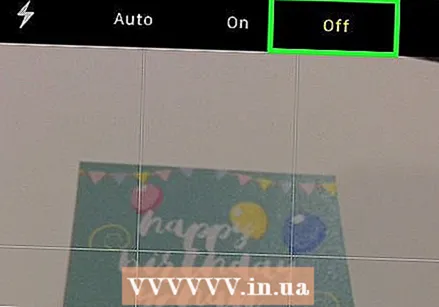 Fikni blicin. Ju duhet të fikni blicin përpara se të vazhdoni pasi blici mund të bëjë që ngjyrat në foto të zhduken dhe të shtrembërojnë. Ju e bëni këtë kështu:
Fikni blicin. Ju duhet të fikni blicin përpara se të vazhdoni pasi blici mund të bëjë që ngjyrat në foto të zhduken dhe të shtrembërojnë. Ju e bëni këtë kështu: - "Në iPhone": Shtypni ikonën e rrufesë në këndin e sipërm të majtë të ekranit, më pas shtypni "Off".
- "Në Android": Prekni ikonën e rrufesë në këndin e sipërm të djathtë të ekranit, më pas shtypni ikonën e rrufesë me një vijë përmes tij.
 Shikoni për butonin "Kap". Ky është një buton i bardhë rrethor në fund të ekranit.
Shikoni për butonin "Kap". Ky është një buton i bardhë rrethor në fund të ekranit. - "Në iPhone": Sigurohuni që kamera juaj të jetë në modalitetin e fotografisë duke rrëshqitur majtas ose djathtas derisa të shihni "FOTO" sipër këtij butoni.
- "Në Android": Nëse ky buton është i kuq, rrëshqitni djathtas në ekranin tuaj Android për t'u kthyer te butoni "Kap".
 Shtypni butonin "Kap". Kjo do të marrë një foto të fotografisë suaj dhe do ta ruajë atë në albumin e fotove në telefonin tuaj.
Shtypni butonin "Kap". Kjo do të marrë një foto të fotografisë suaj dhe do ta ruajë atë në albumin e fotove në telefonin tuaj. - Mund të shikoni foton që sapo keni bërë duke shtypur ose ikonën katrore në këndin e poshtëm të majtë të ekranit (iPhone) ose ikonën rrethore në këndin e poshtëm të djathtë të ekranit (Android).
Metoda 2 nga 3: Me Google PhotoScan
 Vendosni foton tuaj në një sipërfaqe të sheshtë. Nëse fotoja është e rrudhur, përpiquni të hiqni rrudhat me një leckë të butë ose një shtupë pambuku.
Vendosni foton tuaj në një sipërfaqe të sheshtë. Nëse fotoja është e rrudhur, përpiquni të hiqni rrudhat me një leckë të butë ose një shtupë pambuku. 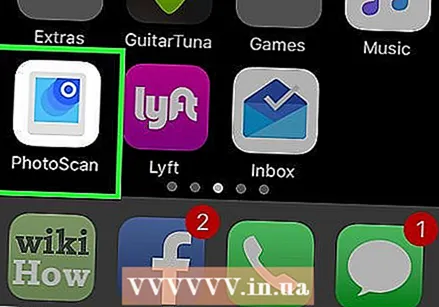 Hapni PhotoScan. Ky është një aplikacion gri i hapur me shumë rrathë blu në të. Nëse nuk e keni shkarkuar akoma, ju lutemi bëjeni këtu për platformat e mëposhtme:
Hapni PhotoScan. Ky është një aplikacion gri i hapur me shumë rrathë blu në të. Nëse nuk e keni shkarkuar akoma, ju lutemi bëjeni këtu për platformat e mëposhtme: - "IPhone" - https://itunes.apple.com/us/app/photoscan-scanner-by-google-photos/id1165525994?mt=8
- "Android" - https://play.google.com/store/apps/details?id=com.google.android.apps.photos.scanner&hl=en
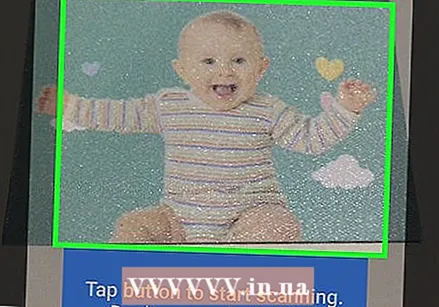 Drejtoni telefonin tuaj në foto. Fotoja duhet të përshtatet brenda zonës drejtkëndëshe të skanimit në ekranin e telefonit tuaj.
Drejtoni telefonin tuaj në foto. Fotoja duhet të përshtatet brenda zonës drejtkëndëshe të skanimit në ekranin e telefonit tuaj. - Nëse kjo është hera juaj e parë që përdorni PhotoScan, shtypni "Start SCAN" së pari dhe më pas shtypni "OK" ose "Allow" për të lejuar PhotoScan të përdorë kamerën tuaj përpara se të vazhdoni.
- Në Android, mund të duhet të shtypni "SHKRON MORE SHUM Fotografi" para se të vazhdoni.
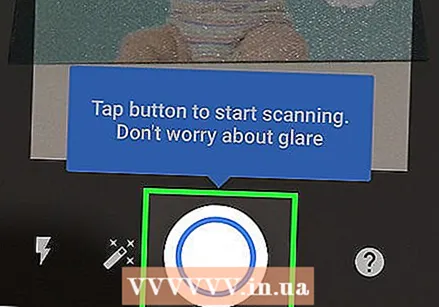 Shtypni butonin "Kap". Ky është rrethi i bardhë dhe blu në fund të ekranit.
Shtypni butonin "Kap". Ky është rrethi i bardhë dhe blu në fund të ekranit. 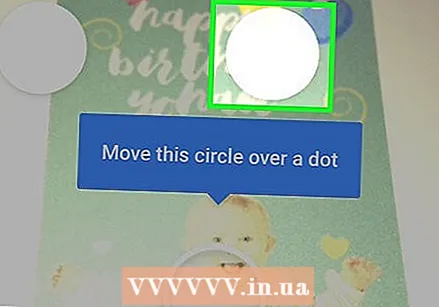 Prisni që të shfaqen katër pika. Këto pika të bardha do të përfaqësojnë një model katror ose drejtkëndor.
Prisni që të shfaqen katër pika. Këto pika të bardha do të përfaqësojnë një model katror ose drejtkëndor. 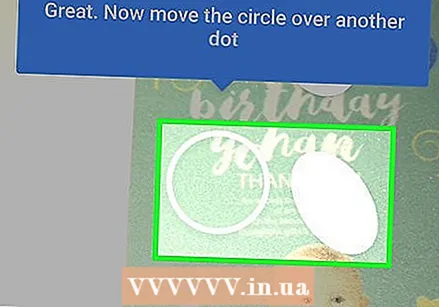 Poziciononi njërën nga pikat në rreth në ekranin e telefonit tuaj. Pas një çasti, pika do të skanojë dhe telefoni juaj do të luajë tingullin e lëshimit të qepenit të një kamere.
Poziciononi njërën nga pikat në rreth në ekranin e telefonit tuaj. Pas një çasti, pika do të skanojë dhe telefoni juaj do të luajë tingullin e lëshimit të qepenit të një kamere. - Sigurohuni që ta mbani telefonin tuaj paralel me foton ndërsa bëni këtë.
 Përsëriteni këtë procedurë për tre pikat e tjera. Pasi të jenë skanuar të katër pikat, fotografia juaj do të ruhet.
Përsëriteni këtë procedurë për tre pikat e tjera. Pasi të jenë skanuar të katër pikat, fotografia juaj do të ruhet.  Trokitni lehtë mbi ikonën rrethore në këndin e poshtëm të djathtë të ekranit. Ky rreth do të hapë faqen tuaj të fotove të skanuara.
Trokitni lehtë mbi ikonën rrethore në këndin e poshtëm të djathtë të ekranit. Ky rreth do të hapë faqen tuaj të fotove të skanuara.  Shtypni foton tuaj të skanuar. Kjo do ta hapë.
Shtypni foton tuaj të skanuar. Kjo do ta hapë.  Shtypni … (iPhone) ose ⋮ (Android). Kjo ikonë ndodhet në këndin e sipërm të djathtë të ekranit. Shtypja e kësaj tregon një menu që shfaqet.
Shtypni … (iPhone) ose ⋮ (Android). Kjo ikonë ndodhet në këndin e sipërm të djathtë të ekranit. Shtypja e kësaj tregon një menu që shfaqet. - Së pari mund të shtypni butonin "Rregullo kënde" në fund të ekranit për të prerë foton tuaj nëse është e nevojshme.
 Ruaj Ruani në galeri. Kjo do të shfaqet në krye të menusë që shfaqet.
Ruaj Ruani në galeri. Kjo do të shfaqet në krye të menusë që shfaqet.  Shtypni Ruaj kur shfaqet. Kjo do ta ruajë foton tuaj të skanuar në një aplikacion fotografik ose album në telefonin tuaj.
Shtypni Ruaj kur shfaqet. Kjo do ta ruajë foton tuaj të skanuar në një aplikacion fotografik ose album në telefonin tuaj. - Ju mund të duhet të shtypni "OK" ose "Lejo" para se PhotoScan të mund të ketë qasje në fotot tuaja.
Metoda 3 nga 3: Përdorimi i aplikacionit Dropbox
 Vendosni foton tuaj në një sipërfaqe të sheshtë. Nëse fotoja është e rrudhur, përpiquni të hiqni rrudhat me një leckë të butë ose një shtupë pambuku.
Vendosni foton tuaj në një sipërfaqe të sheshtë. Nëse fotoja është e rrudhur, përpiquni të hiqni rrudhat me një leckë të butë ose një shtupë pambuku. 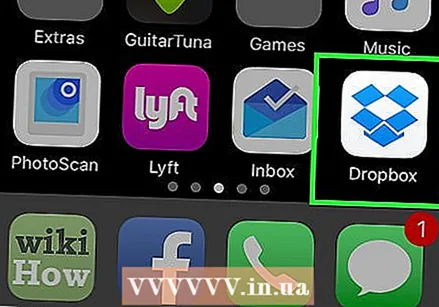 Hap Dropbox. Ky është ose një aplikacion i bardhë me një kuti blu të hapur (iPhone) ose thjesht një kuti blu (Android). Kjo do të hapë skedën e fundit në të cilën ishte hapur Dropbox.
Hap Dropbox. Ky është ose një aplikacion i bardhë me një kuti blu të hapur (iPhone) ose thjesht një kuti blu (Android). Kjo do të hapë skedën e fundit në të cilën ishte hapur Dropbox. - Nëse nuk keni akoma Dropbox, shkarkojeni atë për iPhone në https://itunes.apple.com/us/app/dropbox/id327630330?mt=8 ose për Android në https://play.google.com/store / aplikacionet / detajet? id = com.dropbox.android & hl = en.
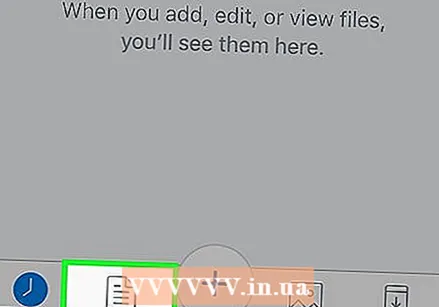 Shtypni Skedarët. Kjo skedë ndodhet ose në fund të ekranit (iPhone) ose në menunë zbritëse "" në këndin e sipërm të majtë të ekranit (Android).
Shtypni Skedarët. Kjo skedë ndodhet ose në fund të ekranit (iPhone) ose në menunë zbritëse "" në këndin e sipërm të majtë të ekranit (Android). - Nëse Dropbox hapet në një skedar të hapur, së pari shtypni butonin "Kthehu" në këndin e sipërm të majtë të ekranit.
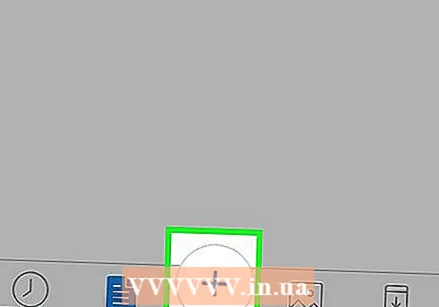 Shtypni +. Kjo është në fund të ekranit. Kjo do të hapë një menu pop-up.
Shtypni +. Kjo është në fund të ekranit. Kjo do të hapë një menu pop-up. 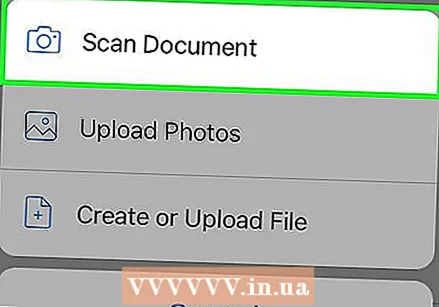 Shtypni Skanoni dokumentin. Kjo duhet të jetë ndër dhjetë opsionet kryesore të menusë së dritares.
Shtypni Skanoni dokumentin. Kjo duhet të jetë ndër dhjetë opsionet kryesore të menusë së dritares.  Drejtoni telefonin tuaj në një foto. Për të shmangur shtrembërimin, sigurohuni që fotografia të mos jetë në një kënd me kamerën e telefonit; mënyra më e lehtë për ta bërë këtë është të vendosni foton në një sipërfaqe të sheshtë dhe ta drejtoni telefonin poshtë drejt fotos.
Drejtoni telefonin tuaj në një foto. Për të shmangur shtrembërimin, sigurohuni që fotografia të mos jetë në një kënd me kamerën e telefonit; mënyra më e lehtë për ta bërë këtë është të vendosni foton në një sipërfaqe të sheshtë dhe ta drejtoni telefonin poshtë drejt fotos.  Prisni që korniza blu të shfaqet rreth fotos. Për sa kohë që fotografia juaj është qartë e përqendruar dhe e ndarë nga sfondi (p.sh. një tryezë), korniza blu do të shfaqet rreth fotos tuaj.
Prisni që korniza blu të shfaqet rreth fotos. Për sa kohë që fotografia juaj është qartë e përqendruar dhe e ndarë nga sfondi (p.sh. një tryezë), korniza blu do të shfaqet rreth fotos tuaj. - Nëse korniza nuk shfaqet ose duket e shtrembër, rregulloni këndin e telefonit tuaj.
 Shtypni butonin "Kap". Ky është ose një rreth i bardhë në fund të ekranit (iPhone) ose një ikonë kamera në fund të ekranit (Android).
Shtypni butonin "Kap". Ky është ose një rreth i bardhë në fund të ekranit (iPhone) ose një ikonë kamera në fund të ekranit (Android).  Shtypni butonin "Redakto". Ky buton është ose një grup çelsash në pjesën e poshtme të ekranit (iPhone), ose skeda "Personalizo" në këndin e poshtëm të majtë të ekranit (Android).
Shtypni butonin "Redakto". Ky buton është ose një grup çelsash në pjesën e poshtme të ekranit (iPhone), ose skeda "Personalizo" në këndin e poshtëm të majtë të ekranit (Android).  Shtypni skedën Origjinale. Kjo ndryshon cilësimet e skanimit për foton nga bardh e zi në ngjyrë.
Shtypni skedën Origjinale. Kjo ndryshon cilësimet e skanimit për foton nga bardh e zi në ngjyrë.  Shtypni Gati (iPhone) ose ✓ (Android). Shtë në këndin e sipërm të djathtë të ekranit.
Shtypni Gati (iPhone) ose ✓ (Android). Shtë në këndin e sipërm të djathtë të ekranit.  Shtypni Tjetra (iPhone) ose → (Android). Ky opsion është në këndin e sipërm të djathtë të ekranit.
Shtypni Tjetra (iPhone) ose → (Android). Ky opsion është në këndin e sipërm të djathtë të ekranit. - Mund të shtypni gjithashtu butonin "Shto", me një shenjë "+" mbi të, për të skanuar më shumë foto.
 Shtypni Ruaj (iPhone) ose ✓ (Android). Shtë në këndin e sipërm të djathtë të ekranit. Kjo do të shtojë foton tuaj si PDF (e paracaktuar) në skedën "Files" të Dropbox tuaj. Ju mund ta shikoni foton tuaj në një kompjuter duke hapur dosjen Dropbox në kompjuterin tuaj ose duke shkuar në https://www.dropbox.com/ dhe duke u futur me adresën tuaj të postës elektronike dhe fjalëkalimin.
Shtypni Ruaj (iPhone) ose ✓ (Android). Shtë në këndin e sipërm të djathtë të ekranit. Kjo do të shtojë foton tuaj si PDF (e paracaktuar) në skedën "Files" të Dropbox tuaj. Ju mund ta shikoni foton tuaj në një kompjuter duke hapur dosjen Dropbox në kompjuterin tuaj ose duke shkuar në https://www.dropbox.com/ dhe duke u futur me adresën tuaj të postës elektronike dhe fjalëkalimin. - Ju gjithashtu mund ta riemërtoni foton këtu duke shtypur kutinë "File Name" dhe duke shtypur një emër të ri, ose mund të ndryshoni llojin e skedarit duke shtypur "PNG" në të djathtë të titullit "File Type".
Këshilla
- Ju mund të dërgoni fotot që keni marrë me smartphone tuaj në mediat sociale, përmes postës elektronike ose SMS, ose në një aplikacion cloud (p.sh. Google Drive).
- Mos përdorni një blic kur bëni foto. Blici do të zmadhojë disa karakteristika të fotos dhe do të minimizojë të tjerët, kështu që cilësia e skanimit mund të jetë dukshëm më e ulët se e dëshiruar.
Paralajmërime
- Ndërsa mund të tundoheni të zmadhoni foton tuaj, kjo do të bëhet në kurriz të cilësisë së versionit dixhital.



